Инструкция по эксплуатации Canon EOS Utility
Страница 77
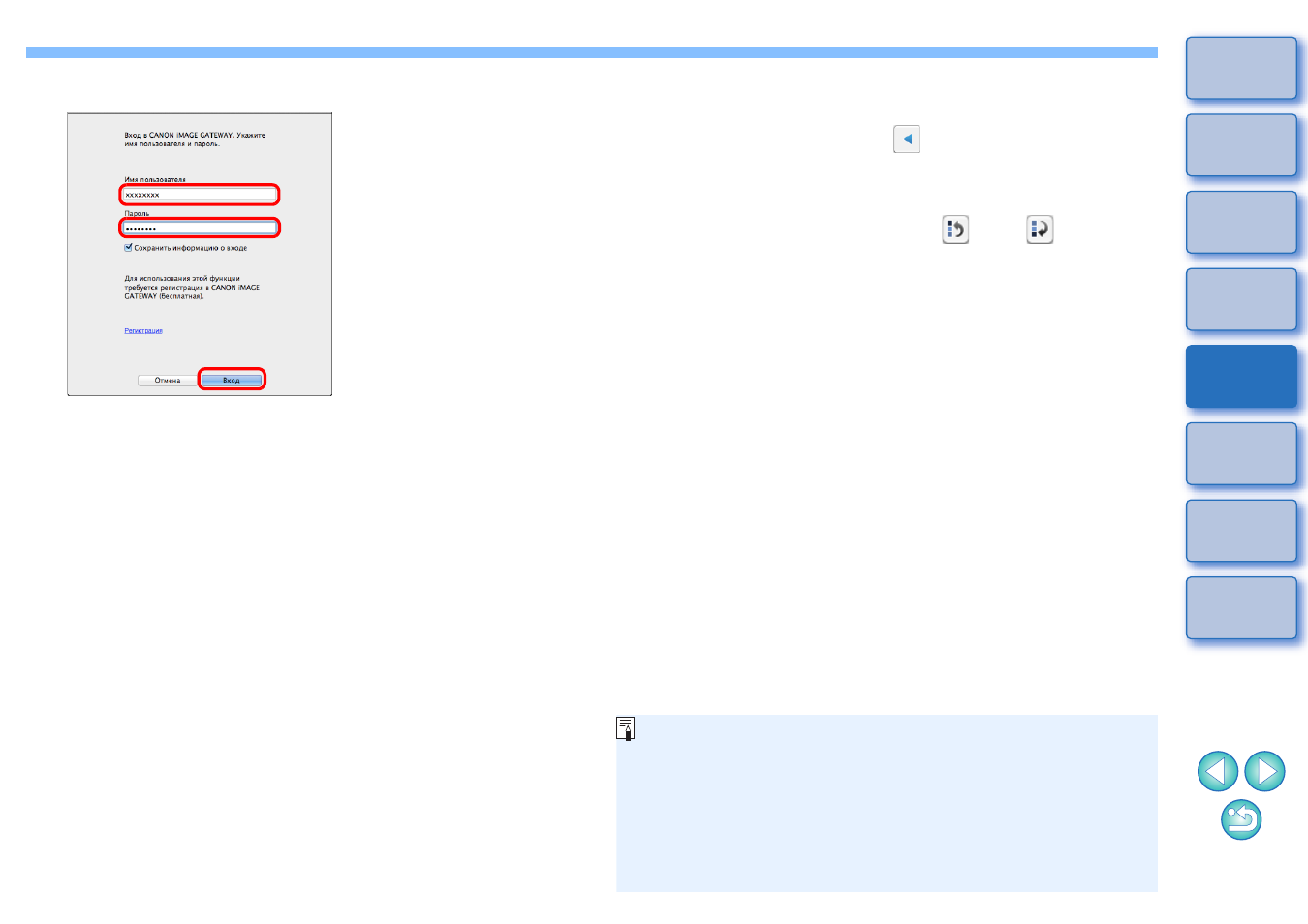
77
3
Выполните вход в CANON iMAGE GATEWAY.
Введите имя пользователя и пароль CANON iMAGE GATEWAY,
затем нажмите кнопку [Вход].
Открывается диалоговое окно [Изменить веб-службы].
4
Настройте требуемые веб-службы.
Для настройки используемых веб-служб инструкциям
на экране.
После завершения настройки веб-служб нажмите кнопку
[Готово] внизу окна, чтобы закрыть окно [Изменить веб-
службы].
Открывается диалоговое окно [Параметры веб-служб].
5
Примените параметры веб-служб к камере.
Выберите названия задаваемых веб-служб в списке [Веб-
службы] и нажмите кнопку [
] в центре.
Названия веб-служб, которые требуется применить к камере,
появляются в списке [Камера].
Также можно изменить порядок отображения веб-служб
в меню камеры, нажимая кнопку [
] или [
] в списке
[Камера].
Чтобы отменить изменения, внесенные в список [Камера],
нажмите кнопку [Отмена].
После добавления в список [Камера] всех требуемых веб-
служб нажмите кнопку [OK] для завершения операции.
Параметры веб-служб применяются к камере.
Если адресатом информации является электронная почта,
в камере можно зарегистрировать до 20 адресов.
При втором и последующем входах на портал CANON iMAGE
GATEWAY на шага 3 открывается диалоговое окно [Параметры
веб-служб] из шага 5. Для настройки требуемых веб-служб
нажмите кнопку [Изменить веб-службы].
Чтобы добавить или изменить веб-службы, повторите операцию
с шага 1.